Sådan slår du undertekster til på Zoom

Lær hvordan du slår undertekster til på Zoom. Zooms automatiske undertekster gør det lettere at forstå opkaldsindholdet.
Project xCloud er netop blevet frigivet og hjælper brugere med at nyde mere end 150 Xbox- og pc-spil på deres telefoner, streamet direkte fra skyen. Dette er fantastisk, fordi du ikke engang behøver at eje en Xbox One eller en kraftfuld pc. I stedet udfører serverne al gengivelsen. Du kan spille alle slags AAA-spil på din telefon med en god Bluetooth-gamepad og Xbox Game Pass-appen.

Da Game Pass tillader xCloud-adgang, kan du downloade det på BlueStacks og få adgang til hele spillet på pc'en, mens du nyder alle fordelene, som denne populære Android-emulator har at tilbyde, inklusive kompatibilitet med flere gamepads end telefoner. Denne artikel viser dig, hvordan du opsætter xCloud på pc ved hjælp af BlueStacks .
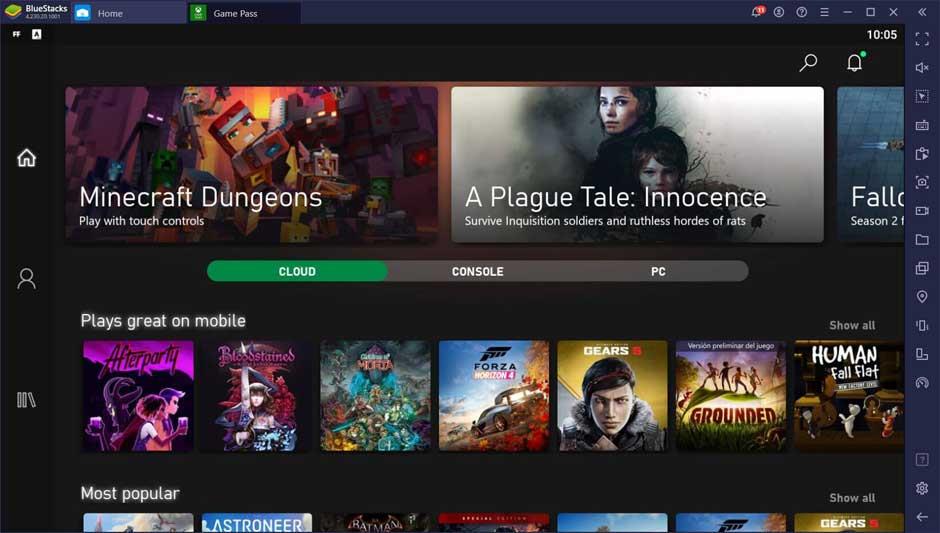
Kom godt i gang med xCloud på pc
Først skal du tilmelde dig Xbox Game Pass Ultimate. Dette abonnement giver dig mange gode fordele, især hvis du ejer en Xbox One og en god spillecomputer. Men det, vi er interesseret i her, er at få adgang til xCloud-tjenesten - kun tilgængelig via abonnement ovenfor.
Gå til Xbox-webstedet og tilmeld dig Game Pass Ultimate. Følg derefter trinene nedenfor for at konfigurere alt i BlueStacks .

Konfigurer kontroller på BlueStacks
For at spille ovenstående spil skal du bruge en passende gamepad. Hvis du afspiller dem på din telefon, skal du bruge det specifikke mærke og model af den telefon, du bruger, for at parre dem. Men da du spiller på BlueStacks, er næsten alle controllere kompatible, så længe din pc er tilsluttet den. Men i nogle tilfælde skal du muligvis downloade en tredjepartsapp for at få din computer til at tro, du har en Xbox-controller.
Efter at have tilsluttet controlleren via USB eller Bluetooth, kan du aktivere gamepad-detektion på BlueStacks via Indstillinger > Præferencer > Indstillinger for spilkontrol > Aktiver gamepad-detektion . I nogle tilfælde, hvis BlueStacks stadig ikke genkender din gamepad, kan du prøve at markere feltet Force on . Husk, at du muligvis skal genstarte BlueStacks-appstarteren, for at den kan fungere.
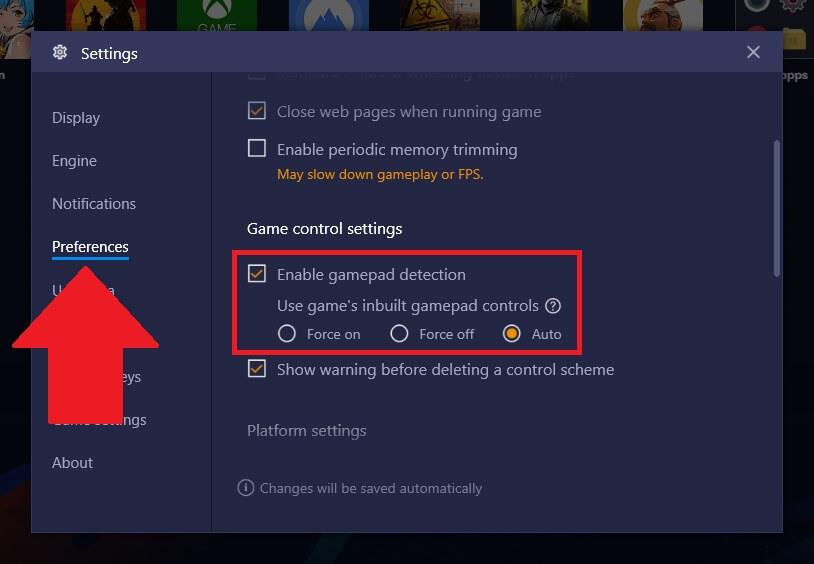
Det er gjort. Når du har installeret Xbox Game Pass-appen og tilsluttet en kompatibel driver, kan du nyde alle de fantastiske Xbox AAA-spil på din pc.
Lær hvordan du slår undertekster til på Zoom. Zooms automatiske undertekster gør det lettere at forstå opkaldsindholdet.
Modtager fejludskrivningsmeddelelse på dit Windows 10-system, følg derefter rettelserne i artiklen og få din printer på sporet...
Du kan nemt besøge dine møder igen, hvis du optager dem. Sådan optager og afspiller du en Microsoft Teams-optagelse til dit næste møde.
Når du åbner en fil eller klikker på et link, vil din Android-enhed vælge en standardapp til at åbne den. Du kan nulstille dine standardapps på Android med denne vejledning.
RETTET: Entitlement.diagnostics.office.com certifikatfejl
For at finde ud af de bedste spilsider, der ikke er blokeret af skoler, skal du læse artiklen og vælge den bedste ikke-blokerede spilwebsted for skoler, gymnasier og værker
Hvis du står over for printeren i fejltilstandsproblemet på Windows 10-pc og ikke ved, hvordan du skal håndtere det, så følg disse løsninger for at løse det.
Hvis du undrede dig over, hvordan du sikkerhedskopierer din Chromebook, har vi dækket dig. Lær mere om, hvad der sikkerhedskopieres automatisk, og hvad der ikke er her
Vil du rette Xbox-appen vil ikke åbne i Windows 10, så følg rettelserne som Aktiver Xbox-appen fra Tjenester, nulstil Xbox-appen, Nulstil Xbox-apppakken og andre..
Hvis du har et Logitech-tastatur og -mus, vil du se denne proces køre. Det er ikke malware, men det er ikke en vigtig eksekverbar fil til Windows OS.
![[100% løst] Hvordan rettes meddelelsen Fejludskrivning på Windows 10? [100% løst] Hvordan rettes meddelelsen Fejludskrivning på Windows 10?](https://img2.luckytemplates.com/resources1/images2/image-9322-0408150406327.png)




![RETTET: Printer i fejltilstand [HP, Canon, Epson, Zebra & Brother] RETTET: Printer i fejltilstand [HP, Canon, Epson, Zebra & Brother]](https://img2.luckytemplates.com/resources1/images2/image-1874-0408150757336.png)

![Sådan rettes Xbox-appen vil ikke åbne i Windows 10 [HURTIG GUIDE] Sådan rettes Xbox-appen vil ikke åbne i Windows 10 [HURTIG GUIDE]](https://img2.luckytemplates.com/resources1/images2/image-7896-0408150400865.png)
